Hoe te repareren Ontbrekende een tijdelijke map Fout in WordPress
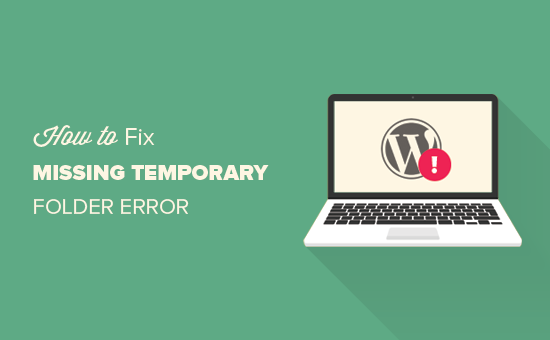
Ziet u de foutmelding 'Ontbrekende tijdelijke map' op uw WordPress-site? Deze fout maakt het onmogelijk om afbeeldingen te uploaden, thema's en plug-ins bij te werken of de kern van WordPress bij te werken. In dit artikel laten we u zien hoe u eenvoudig "Ontbrekende tijdelijke map" -fout in WordPress kunt oplossen.
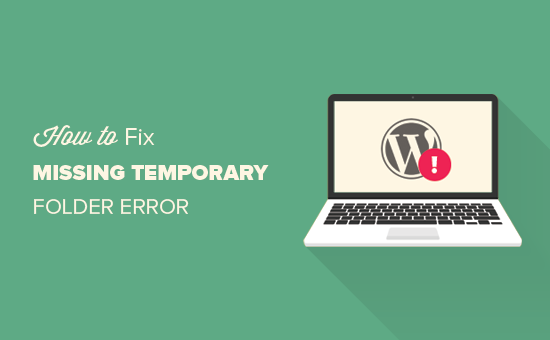
Wat veroorzaakt de fout 'Ontbrekende tijdelijke map' in WordPress?
Deze fout wordt veroorzaakt door onjuiste PHP-instellingen in uw WordPress-hostingomgeving. Er is een specifieke PHP-instelling die een tijdelijke map definieert die door apps zoals WordPress moet worden gebruikt om tijdelijk gegevens op te slaan voordat deze op de gewenste locatie worden opgeslagen.
WordPress heeft toegang tot deze tijdelijke map nodig wanneer u een afbeelding uploadt, een thema of plug-in installeert of bijwerkt, of de kern WordPress bijwerkt.
Als de locatie van deze map niet is gedefinieerd in de PHP-configuratie van uw server, kan WordPress geen van deze dingen doen en wordt de foutmelding 'Ontbrekende tijdelijke map' weergegeven.

Dat gezegd hebbende, laten we eens kijken hoe de 'Ontbrekende tijdelijke map' fout in WordPress eenvoudig kan worden opgelost.
Fix Ontbrekende tijdelijke mapfout in WordPress
Voor deze zelfstudie moet u het bestand wp-config.php in WordPress bewerken. Als u dit nog niet eerder hebt gedaan, raadpleegt u onze handleiding voor het bewerken van het bestand wp-config.php in WordPress.
Eerst moet u verbinding maken met uw website met behulp van een FTP-client of Bestandsbeheer in het cPanel-dashboard van uw hostingaccount.
Vervolgens moet u het bestand wp-config.php zoeken en bewerken.

U moet deze code in het bestand plakken net voor de regel die zegt 'Dat is alles, stop met bewerken! Gelukkig bloggen '.
define ('WP_TEMP_DIR', dirname (__ FILE__). '/ wp-content / temp /'); Sla uw wijzigingen op en upload het bestand wp-config.php naar uw website.
Vervolgens moet je gaan / Wp-content / map en maak er een nieuwe map in. U moet deze nieuwe map een naam geven temp.

Dat is alles, u kunt nu uw WordPress-beheergebied bezoeken en een afbeelding uploaden.
Probleemoplossen
Als deze methode niet werkt, controleer dan de directory-machtigingen voor uw wp-inhoudmap.
Notitie: Deze fout wordt veroorzaakt door een slecht geconfigureerde hostingomgeving. De hierboven beschreven oplossing is slechts een tijdelijke oplossing. U moet uw hostingprovider toch vragen dit te verhelpen. Als dat niet het geval is, moet u overschakelen naar een van de beste WordPress-hostingbedrijven.
We hopen dat dit artikel u heeft geholpen de fout 'Ontbrekende tijdelijke map' in WordPress te verhelpen. U kunt ook onze ultieme lijst van de meest voorkomende WordPress-fouten als bladwijzer toevoegen en deze corrigeren.
Als je dit artikel leuk vond, meld je dan aan voor onze YouTube-video-tutorials over WordPress. U kunt ons ook vinden op Twitter en Facebook.


